Apresentamos 6 Soluções Eficazes para Dados Móveis que Não Funcionarem no iPhone
Os dados móveis não funciona no iPhone? Você pode estar se deparando com mensagens como “Sem Serviço” ou “Atualização do serviço celular falhou”. Você não está sozinho, esse tipo de problema tem sido relatado por muitos usuários, especialmente após atualizarem para as versões recentes do iOS.
Investigamos e descobrimos que existem algumas causas comuns para esse problema. Contudo, há diversas soluções que podem ajudar a restabelecer a conexão com os dados móveis.
Neste artigo, você vai descobrir como resolver o problema dos dados móveis não funcionando no iPhone e voltar a usar seu dispositivo normalmente. Mas antes, vamos explorar os principais motivos que causam esse problema.
Parte 1: Principais motivos dos dados móveis não funcionarem no iPhone
Na maioria dos casos em que os dados móveis não funcionam no iPhone, os principais motivos incluem:
- Sinal fraco ou sem rede: se o sinal estiver fraco ou a área não tiver cobertura, os dados móveis não funcionarão corretamente.
- Configurações de rede incorretas: erros nas configurações de APN ou roaming podem impedir o funcionamento dos dados móveis.
- Falhas no iOS: atualizações recentes do iOS podem introduzir bugs temporários que afetam o uso da rede.
- Modo avião ou economia de energia: o modo avião desativa os dados móveis, e o modo de “Pouca Energia” pode reduzir a capacidade de conexão para economizar bateria.
Embora outros fatores possam contribuir para esse problema, esses são os principais. A seguir, mostraremos como corrigir cada um deles.
Parte 2: Como corrigir o problema dos dados móveis no iPhone
Agora que você já conhece as principais causas, vamos explorar as soluções básicas para restaurar a conexão de dados móveis. Caso o problema persista, também apresentamos uma solução avançada ao final.
Solução 1. Desligue e ligue os dados de celular
Antes de seguir qualquer passo, verifique a cobertura de rede. Se o sinal estiver fraco ou ausente, isso pode ser a causa do problema com os dados móveis. Pegue o iPhone e vá para uma área com melhor cobertura — já que muitas vezes isso é suficiente para restabelecer a conexão.
Se o problema persistir, desligue e ligue os dados celulares. Para fazer isso, acesse Ajustes > Celular > Dados Celulares. Se o interruptor estiver desligado, você deve tocar para ligá-lo. Caso ele já esteja ligado, desligue-o, aguarde alguns segundos e ligue novamente.
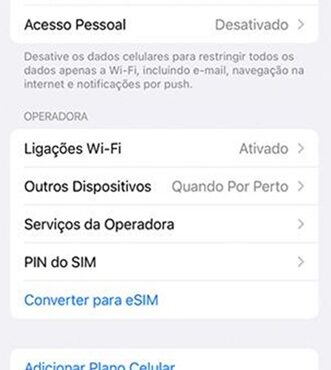
Solução 2. Redefina os Ajustes de Rede
Redefinir os ajustes de rede pode ser uma solução altamente eficaz para resolver problemas ocultos que afetam a conectividade dos dados móveis no seu iPhone. Essa ação restaura as configurações de rede para os padrões de fábrica, corrigindo possíveis erros nas conexões de Wi-Fi, Bluetooth e dados móveis.
Observação: é importante mencionar que, apenas os ajustes de rede serão redefinidos, nenhum aplicativo, foto ou qualquer arquivo será excluído.
Para redefinir os ajustes de rede em versões posteriores ao iOS 14:
- Abra o menu de Ajustes e vá para Geral > Transferir ou Redefinir o iPhone > Redefinir > Redefinir Ajustes de Rede.
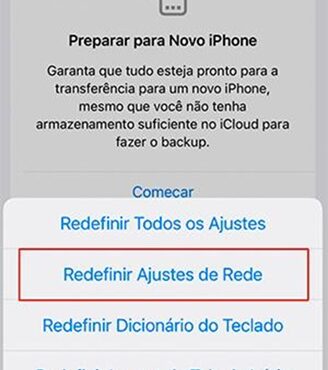
Agora se você estiver utilizando o iOS 14 ou versões anteriores, o caminho é um pouco diferente:
- Acesse Ajustes > Geral > Redefinir > Redefinir Ajustes de Rede.
Após a redefinição, você precisará reconectar suas redes Wi-Fi e dispositivo Bluetooth, pois todas as configurações salvas anteriormente serão apagadas.
Essa solução pode resolver muitos problemas e restabelecer a conectividade dos dados móveis. Contudo, se não funcionar, segue outras soluções abaixo.
Solução 3. Atualize o iOS
Embora algumas atualizações do iOS possam introduzir bugs, é importante destacar que a maioria são para corrigir problemas conhecidos e melhorar a conectividade do dispositivo, incluindo a funcionalidade dos dados móveis.
O processo de atualização do iOS é simples. Primeiro, garanta que o iPhone esteja conectado a uma rede Wi-Fi e com a bateria carregada ou conectado ao carregador. Em seguida, siga estes passos:
- Abra o menu Ajustes e vá para a guia Geral > Atualização de Software.
- Se houver uma atualização disponível, toque em “Baixar e Instalar”.
- Insira sua senha, se solicitada, e aguarde o processo de instalação.
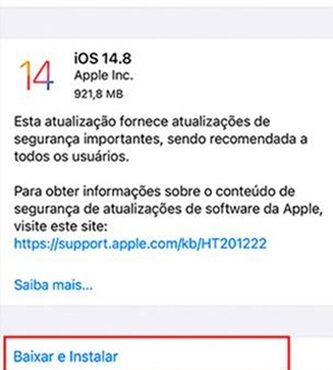
Como padrão, após a atualização o iPhone será reiniciado automaticamente. Após reiniciar, você poderá verificar os dados móveis novamente.
A atualização, além de resolver problemas relacionados à conectividade dos dados móveis, também garante que você tenha acesso a recursos mais recentes e melhorias de segurança, contribuindo para uma melhor experiência geral com o iPhone.
Solução 4. Desative o Modo Avião e Modo de Pouca Energia
Se os dados móveis ainda não estão funcionando, o Modo Avião ou o Modo de Pouca Energia podem estar interferindo na conectividade. Desativá-los pode ajudar. Veja como:
Como desativa o Modo Avião:
- Abra a Central de Controle deslizando do canto superior direito da tela.
- Toque no ícone do avião para ativar o Modo Avião (ele ficará laranja). Aguarde 5-10 segundos e toque novamente no ícone para desativá-lo.
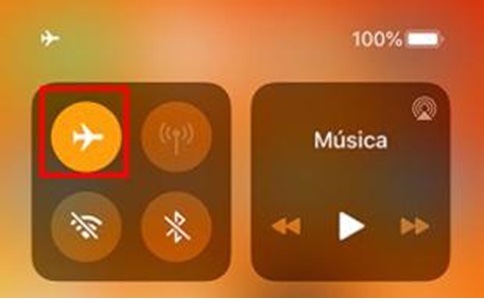
Como desativar o Modo de Pouca Energia:
- Acesse o menu de Ajustes no seu iPhone. Em seguida, toque na opção “Bateria”.
- Desative a opção “Modo de Pouca Energia”.
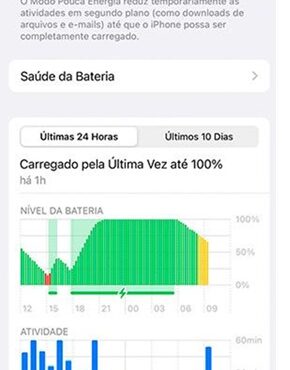
Após seguir os passos acima, verifique se os dados móveis no iPhone voltaram a funcionar. Se o problema persistir, confira a integridade física do cartão SIM e verifique seu plano de dados. Caso tudo esteja correto, considere experimentar uma solução avançada descrita a seguir.
Parte 3: Repare o iOS com o Tenorshare ReiBoot [sem perda de dados]
Se até aqui nada resolveu o problema e os dados móveis não funcionam no iPhone, o que resta fazer é reparar o iOS para corrigir erros de software que possam estar impedindo o funcionamento dos dados móveis.
Como fazer isso sem perder dados? Felizmente, ferramentas especializadas como o Tenorshare ReiBoot podem ajudar. Essa ferramenta profissional de reparo e recuperação do sistema iOS é capaz de resolver uma variedade de problemas comuns, reinstalando o firmware mais recente no seu iPhone, sem apagar seus dados.
Veja como reparar o iOS e corrigir quando os dados móveis não funcionam no iPhone:
Passo 1. Baixe e instale o Tenorshare ReiBoot no seu computador Windows/Mac. em seguida, conecte o iPhone ao computador e clique em “Começar”.
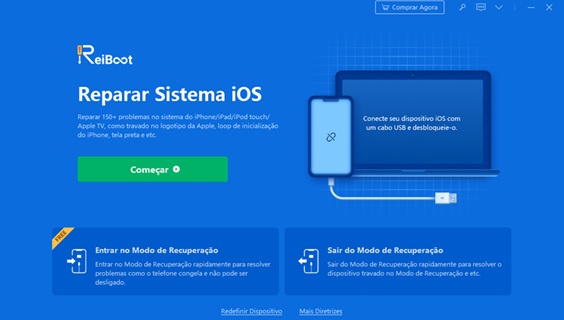
Passo 2. Para corrigir o problema com os dados móveis, o modo de reparo padrão é suficiente, portanto, selecione-o e clique em “Reparo Padrão” para continuar — essa opção garante que seus dados não serão perdidos.
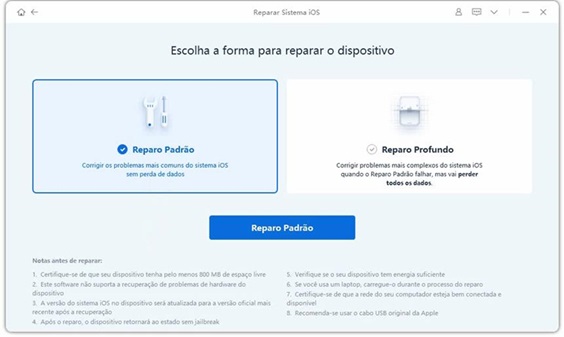
Passo 3. Após uma análise rápida e profissional, o software listará o firmware do iOS mais recente para seu iPhone. Clique em “Download” para o software começar a baixar automaticamente.
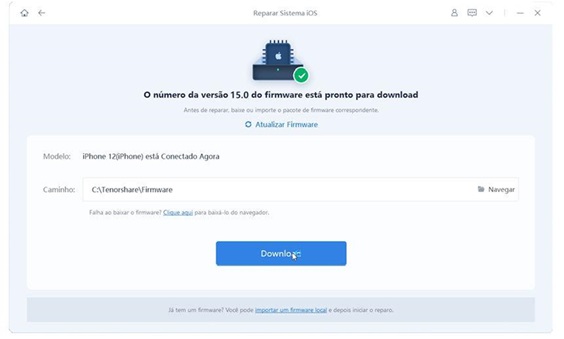
Passo 4. Por fim, uma vez que o firmware tenha sido baixado com sucesso, você só precisa clicar em “Iniciar Reparo Padrão” para iniciar o reparo do sistema do iPhone.
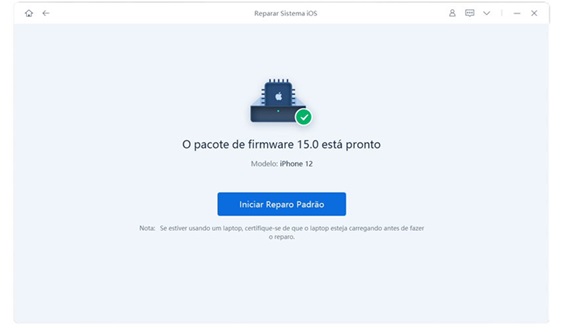
O processo levará alguns minutos. Após a conclusão, seu iPhone será reiniciado. Verifique se os dados móveis voltaram a funcionar. Se o problema persistir, entre em contato com sua operadora: Oi (1057), Vivo (*8486), Tim (*144) ou Claro (103 21).
Conclusão
O que fazer quando os dados móveis não funcionam no iPhone? Neste artigo, abordamos as causas mais comuns e as soluções práticas para resolver esse problema. Se as opções básicas não forem eficazes, recomendamos o reparo do iOS com o Tenorshare ReiBoot, — uma solução avançada que resolve a maioria dos problemas que causam erros e bugs no iPhone, tudo sem perda de dados.
